10 лучших дубликаторов файлов для Windows в 2019 году
Ни одна компьютерная система сегодня не свободна от проблем. Некоторые страдают от них сразу же; у других со временем возникают проблемы. Кроме того, существуют различия в характере системных проблем. Некоторые проблемы возникают из-за плохого программирования самой операционной системы, в то время как другие могут возникать из-за проблем пользователя. Благодаря эффективным мерам контроля качества, проблемы кодирования в наши дни не так уж и важны, поскольку они либо устраняются на этапе контроля качества, либо исправляются по мере их выявления.
Однако проблемы пользователей — это совсем другая история. Поскольку они подвержены влиянию поведения и привычек использования, они имеют тенденцию появляться снова и снова. И поскольку многие люди по своей природе запрограммированы определенным образом, некоторые проблемы пользователей имеют общую основу. Одной из таких проблем, которые вы найдете почти во всех современных компьютерных системах, является наличие дубликатов файлов. Это просто означает наличие нескольких копий одного и того же файла, будь то фотографии из вашего последнего отпуска в одном файле, загружаемые несколько раз во многие копии того документа Word, над которым вы работали в течение некоторого времени.
Дубликаты файлов представляют собой проблему, поскольку они не только загромождают жесткий диск, но и занимают драгоценное место на диске, особенно если дубликаты имеют особенно большой файл. Windows по умолчанию не имеет функции, которая может легко избавиться от этих надоедливых дубликатов. Напротив, очистка дубликатов может стать довольно сложной задачей, поскольку структура папок может очень быстро выйти из-под контроля. К счастью, есть хороший выбор сторонних средств поиска дубликатов файлов, которые могут сделать эту работу за вас и сделать это хорошо. В этом списке мы рассмотрим некоторые из лучших средств поиска дубликатов файлов для Windows, которые вы можете использовать в 2019 году.
Заметка : При поиске дубликатов в вашей системе всегда не забывайте ограничивать поиск только своими пользовательскими папками, а не «очищать» что-либо из папок операционной системы, поскольку это может негативно повлиять на стабильность и работу вашего компьютера.
Duplicate Cleaner
- Платная программа
- Цена лицензии: $29,95
Duplicate Cleaner можно назвать профессиональным средством поиска файлов (в т.ч. и дубликатов), т.к. это — основная и единственная функция данной программы. Приложение работает в среде ОС Windows Vista и выше (32-бит и 64-бит), имеет поддержку русского языка. К сожалению, программа Duplicate Cleaner распространяется платно, но разработчики предоставляют возможность бесплатного использования в течение 15 дней.
Сразу обратим внимание на наличие в программе Duplicate Cleaner 3 режимов поиска файлов:
- Обычный режим, при котором осуществляется поиск любых типов файлов путем сравнения их содержимого.
- Режим поиска изображений путем их сравнивания по содержимому (визуальные сходства) и/или метатегам (время создания, координаты места съемки и т.д.).
- Режим поиска аудиофайлов по содержимому (т.е. программа «прослушивает» аудио), продолжительности и/или метатегам (исполнитель, альбом и т.д.).
Независимо от выбранного режима, пользователь также может задать дополнительные критерии поиска файлов, например:
- Имя и/или расширение (поддерживаются маски имен).
- Дата создания/изменения.
- Размер (точный или интервал) и другие.

Отдельно отметим способность программы Duplicate Cleaner сравнивать файлы с использованием различных методов, а именно: побайтно (byte-to-byte), с использованием MD5, SHA-1, SHA-256 и SHA-512 хэша. По умолчанию программа работает с MD5-хэшем, но пользователь может выбрать любой из названных способов поиска в настройках.

Ввиду того, что интерфейс Duplicate Cleaner выполнен на русском языке (хоть перевод местами хромает или вовсе отсутствует), использование программы не вызовет никаких сложностей у русскоязычных пользователей. Например, чтобы найти и удалить дубликаты (т.е. точные копии) видеофайлов с расширением «.MP4» на указанном локальном диске:
- Во вкладке «Критерии поиска» выберите «Обычный режим» поиска, затем задействуйте опцию «Похожее содержание».
- В разделе «Фильтры поиска» в поле «Включено» скопируйте «*.mp4» (без кавычек).

- Перейдите во вкладку «Сканировать путь». В левой части окна выберите диск (флешку/раздел), который следует отсканировать на наличие одинаковых файлов (в нашем случае — видео с расширением .MP4). Нажмите на кнопку «Сканировать».

- Дождитесь окончания процесса сканирования. После этого автоматически откроется вкладка «Дубликаты файлов». В правой части окна можно будет увидеть найденные дубликаты файлов (если таковые были обнаружены).
- Если над файлами требуется выполнить какое-либо действие (например, удалить), отметьте их в списке, затем кликните по кнопке «Удаление файлов» в верхней част окна программы.

- Во вновь открывшемся окне выберите требуемое действие над отмеченными файлами (т.к. нам нужно удалить файл, кликните по кнопке «Удалить файлы»).

На этом работу с программой можно завершить.
Easy Duplicate Cleaner

Специализированный софт для поиска и удаления одинаковых файлов с ПК и в локальной сети. Обрабатывает мультимедиа, фото, изображение, открывая картинки для сравнения идентичности. Совместим со всеми версиями Windows от XP и выше. Располагает русскоязычным интерфейсом. Имеет встроенный механизм для защиты системных данных от случайной очистки и внесения изменений.
Программа для нахождения дубликатов Easy Duplicate Cleaner поддерживает алгоритмы поиска по имени, размеру, расширению, контенту, дате. Предоставляет детальную информацию по всей выборке отсканированных объектов. Обеспечивает прямое перемещение, копирование, переименование и удаление дублирующих файлов. Применяет цветовую маркировку для четкого выделения файла-оригинала. Занимает мало места после инсталляции и не провоцирует системных ошибок.
Как пользоваться Audio Comparer
Программа Audio Comparer находит и удаляет аудио файлы различных форматов таких как MP3, MP2, MP1, WMA, AIF, WAV, WavPack, FLAC, APE, AAC, OGG. В этой программе для удаления дубликатов файлов очень хорошо помогает найти дубликаты мастер сравнения который запускается обычно вместе с программой. Если мастер сравнения не запускается то нужно в верхней панели программы нажать Инструменты и выбрать Мастер сравнения.

Программа для удаления одинаковых файлов Audio Comparer
В мастере сравнения в первом окне нужно выбрать найти дубликаты в одной папке или сравнить между собой две папки и найти в них дубликаты. Во втором окне нужно указать путь к папке в которой вы хотите найти дубли. В третьем окне указываем какие находить файлы: только совершенно одинаковые файлы или имеющие какую-то схожесть. В четвёртом окне указываем путь к папке в которой будет храниться результат поиска. После этого нажимаем на кнопку Старт!.

Идёт поиск дубликатов mp3
Программа быстро прослушает все аудио файлы и выдаст результат с найденными дубликатами.

Результат поиска дубликатов музыки
Вы увидите их местонахождение, длительность звучания, название файла, размер, битрейт. Поставив галочки у ненужных дубликатов их можно скопировать в другую папку, переместить в другую папку или удалить с компьютера нажав на соответствующую кнопку внизу программы. При удаление дубликатов строк откроется окно в котором нужно будет только подтвердить удаление нажав на кнопку Подтвердить.

Подтверждаем удаление одинаковых файлов
Программа для удаления одинаковой музыки удалит дубликаты и ещё раз автоматически проверит выбранную вами папку на дубликаты.
Видео
В этом видео показано как программа Audio Comparer производит поиск и удаление дубликатов с компьютера.
Для поиска дублей фильмов, видео-роликов
Ну и последний популярный тип файлов, на котором хотелось бы остановиться — это видео (фильмы, ролики и пр.). Если когда-то раньше, обладая 30-50 ГБ диском, знал в какой папке где и какой фильм сколько отнимает (и они все были наперечет), то, например, сейчас (когда диски стали 2000-3000 и более ГБ) — часто встречаются одни и те же ролики и фильмы, но в разном качестве (что может отнять достаточно много места на жестком диске).
Большинству пользователей (да, в общем-то и мне
), такое положение дел не нужно: просто отнимает место на винчестере. Благодаря парочке утилит ниже, вы сможете очистить диск от одинаковых видео…
Duplicate Video Search
Функциональная утилита, которая легко и быстро находит похожее видео на вашем диске. Перечислю некоторые главные возможности:
- выявление копии видео с разными битрейтами, разрешениями, характеристиками форматов;
- авто-выбор копий видео с более худшим качеством;
- выявлять измененные копии видео, в том числе с разным разрешением, битрейтом, обрезкой, характеристиками форматами;
- результат поиска представляется в виде списка с миниатюрами (с показом характеристик файла) — так что вы легко сможете выбрать, что удалять, а что нет;
- программа поддерживает практически любые форматы видео: AVI, MKV, 3GP, MPG, SWF, MP4 т.д.
Результат ее работы представлен на скриншоте ниже.
Video Comparer
Очень знаменитая программа для поиска дублей видео (правда, больше за рубежом). Позволяет легко и быстро находить похожие видео (для сравнения, например, берется первые 20-30 сек. видео и сравниваются видео между собой), а затем представлять их в результатах поиска, чтобы легко можно было удалить лишнее (пример показан на скриншоте ниже).
Из недостатков: программа платная и она на английском. Но в принципе, т.к. настройки не сложные, а кнопок не так много, пользоваться вполне комфортно и отсутствие знания английского — никак не должно сказаться на большинстве пользователей, которые выберут эту утилиту. В общем, рекомендую к знакомству!
На этом у меня все, за дополнения и уточнения по теме — благодарю заранее. Удачного поиска!
Универсальные программы для поиска дубликатов файлов на компьютере
Как уже говорилось ранее, универсальные программы способны искать дубликаты любых форматов, но уступают по точности более ориентированным версиям. Есть два основных параметра, по которым такие программы сравнивают файлы между собой: размер и контрольная сумма. Такой подход хотя и увеличивает скорость поиска, но позволяет найти лишь полностью идентичные файлы, и то далеко не все. Если вас устроит такой вариант, то давайте рассмотрим самые популярные среди пользователей интернета программы.
DupKiller
Программу DupKiller без преувеличений можно назвать самой популярной у нас на родине. И не удивительно, ведь у неё довольно много плюсов и практически нет минусов. Первое, чем подкупает данная программа – это, конечно же, полная и качественная русификация. Второе – это скорость работы, она здесь весьма высока и это при том, что и точность поиска здесь приятно удивляет. Кроме размера и содержания, DupKiller также сравнивает файлы и по дате их изменения. Не забыли разработчики и о том, что программа универсальна, а потому сравнивает она практически все существующие на данный момент форматы файлов. Добавьте к этому удобный интерфейс и широкую настройку функций и поймете, за что так любят данную программу.
Скачать её можно бесплатно на официальном сайте.
Duplicate Finder
Программа Duplicate Finder мало чем уступает предыдущему варианту и даже имеет несколько индивидуальных плюсов. Так, программа не только находит похожие файлы, но и сортирует их. Кроме поиска и удаления файлов-дубликатов она также удаляет пустые папки и “нулевые” файлы. Поиск же здесь осуществляется по размеру, контрольной сумме и названию файлов.
Несмотря на всё это, программа всё же не столь популярна среди российских пользователей как DupKiller, хотя главной причиной тому, скорее всего, является отсутствие русской версии программы.
Glary Utilities
Третья по популярности программа для поиска дубликатов на компьютере – это Glary Utilities. Особенность данной программы в том, что она выполняет целый ряд различных функций по ускорению работы ПК: от очистки реестра, до управления безопасностью, а удаление одинаковых файлов лишь одна из её многочисленных функций. Программа полностью переведена на русский и находится в свободном доступе. Единственный её минус – это серьёзная нагрузка, оказываемая на систему, из-за чего во время работы программы компьютер может серьёзно зависать.
AllDup
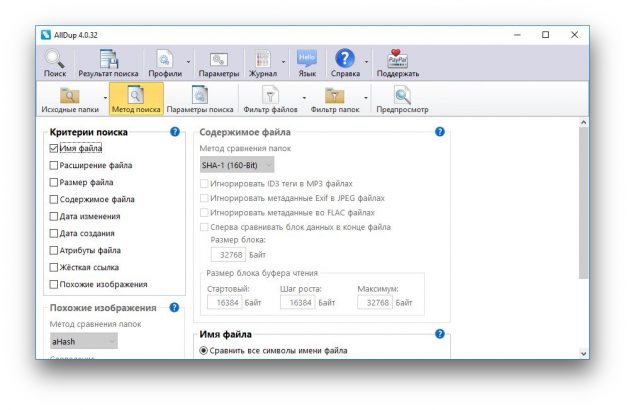
Хотя AllDup бесплатна, она умеет немало. Ищет, удаляет, копирует и перемещает дубликаты файлов, в том числе одинаковые аудиозаписи с разными тегами. Присутствует гибкая настройка поиска. С помощью встроенного просмотрщика можно изучить файлы и выбрать, что именно удалять.
6 лучших приложений для поиска дубликатов файлов
- Поиск дубликатов файлов Auslogics
- CCleaner
- Легкий поиск дубликатов
- Поиск дубликатов файлов
- SearchMyFiles
- Бесплатная программа для очистки дубликатов
Поиск дубликатов файлов от Ausloics — наш лучший выбор для этой цели. У него чистый графический интерфейс и возможности, достаточные для поиска дубликатов файлов даже в удаленных областях вашего ПК.
Будьте осторожны при установке приложения. Установщик попытается установить и другие программы Auslogics, если вы не будете осторожны, поэтому не забудьте снять флажки, когда появится экран.
Как только вы запустите его, приложение переведет вас прямо на экран поиска, чтобы выбрать типы файлов, которые вы хотите искать, и диски, на которых их искать.
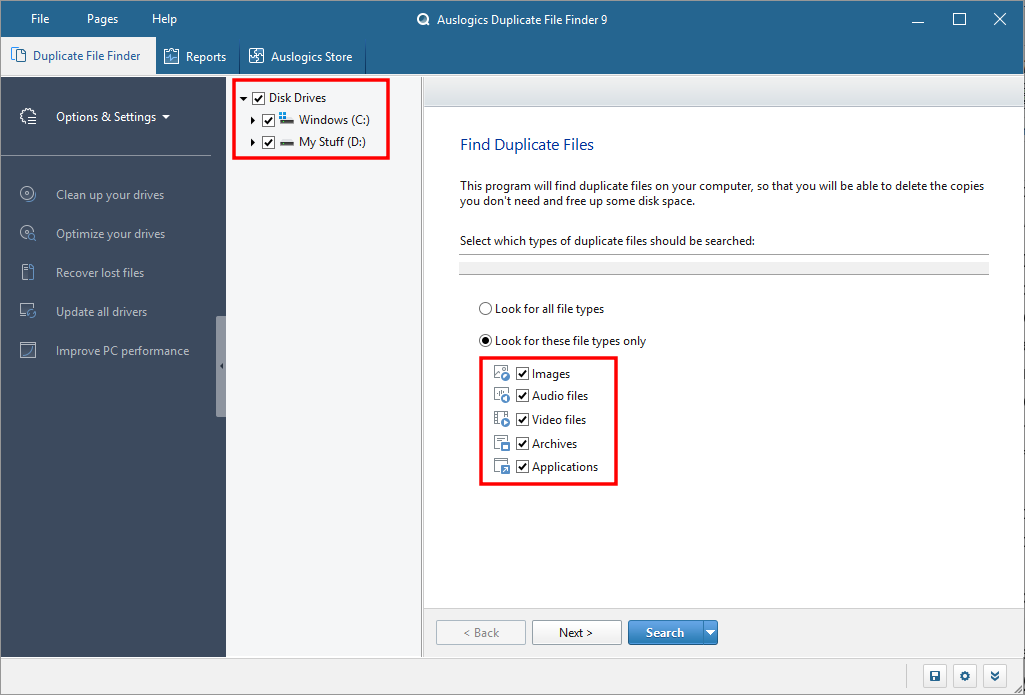
По умолчанию выбраны типы файлов: изображения, аудиофайлы, видеофайлы, архивы и приложения. Для поиска всех типов файлов выберите опцию над ним — Искать все типы файлов. Затем нажмите «Далее».
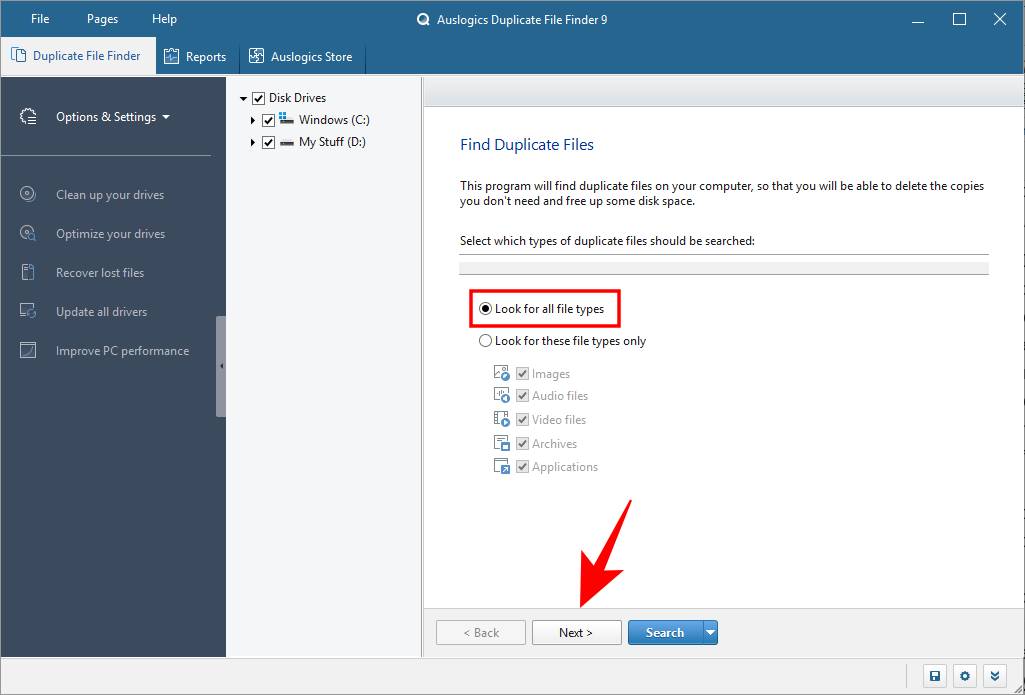
На следующем экране вы можете выбрать диапазон файлов для поиска. По умолчанию поиск будет «Игнорировать файлы размером менее 1 МБ». Вы можете изменить диапазон по своему усмотрению. Затем нажмите «Далее».
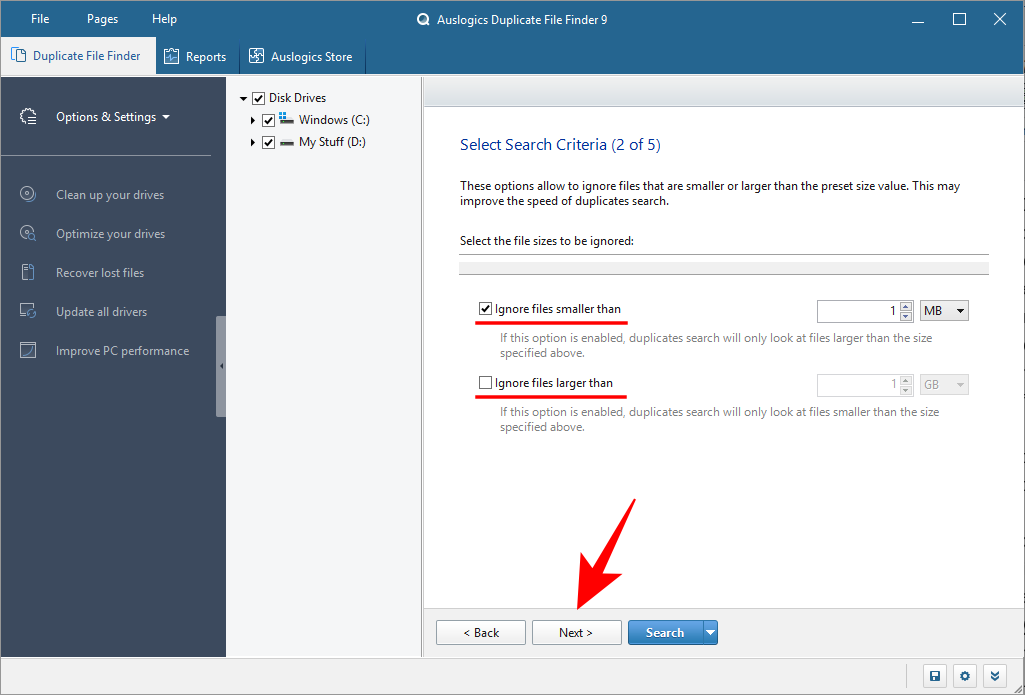
Следующий экран позволит вам дополнительно настроить поиск, выбрав игнорирование имен файлов, дат, скрытых файлов и вложенных папок. Щелкните Далее, чтобы продолжить.
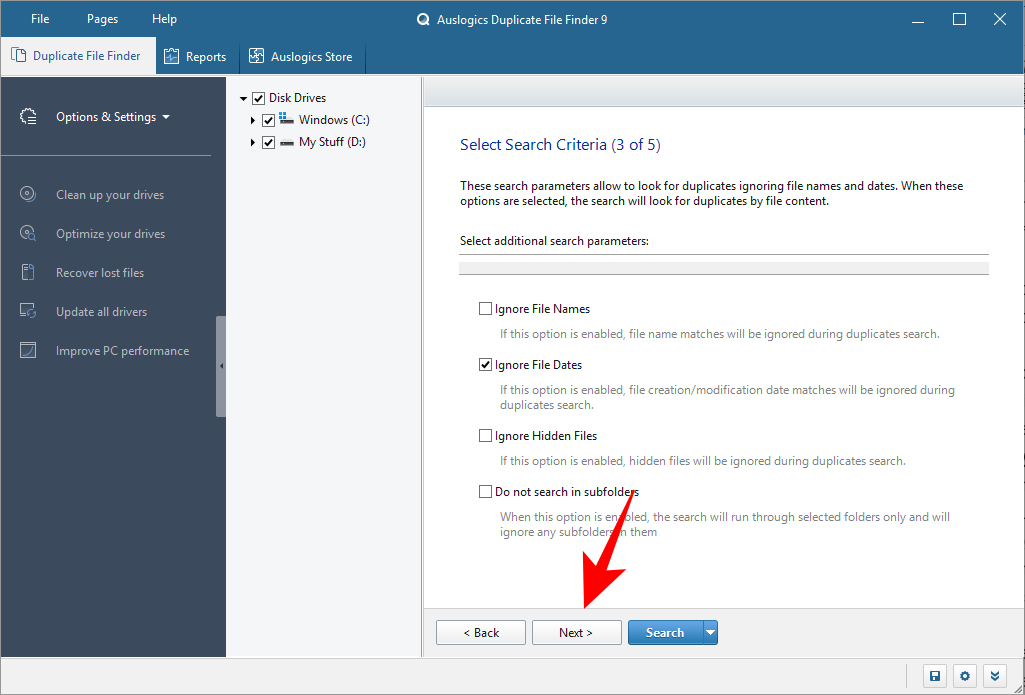
Следующий экран позволит вам сузить область поиска, ища файлы с определенным именем или даже его фрагмент. Мы рекомендуем искать по всем именам файлов (по умолчанию) и просто нажимать «Далее».
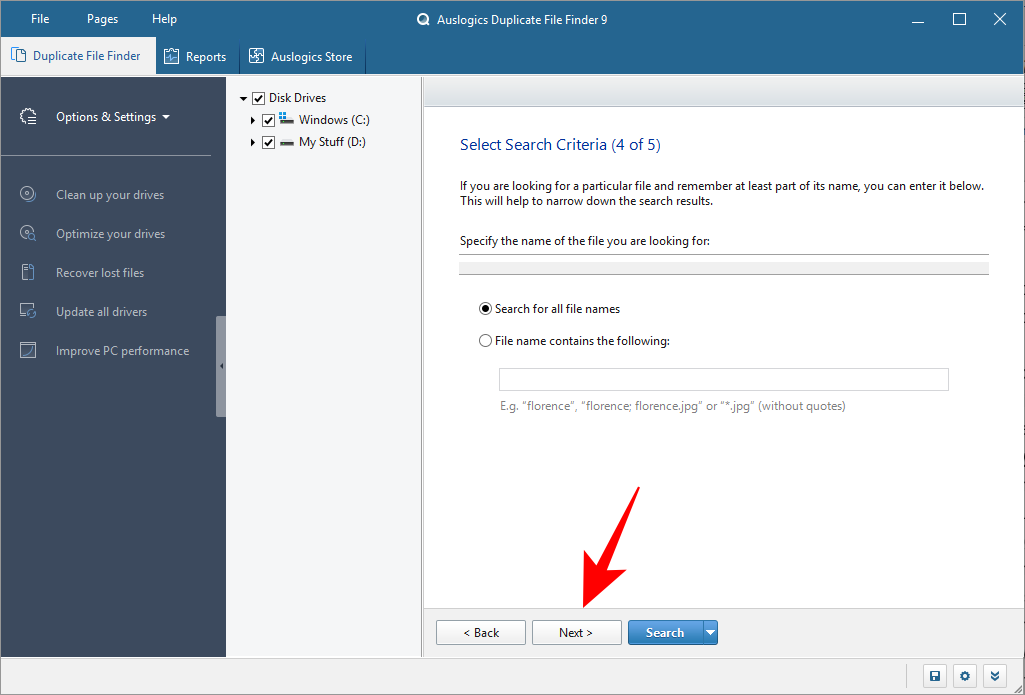
Последний экран позволяет вам выбрать, как программа будет удалять файлы, помещать ли их в «Корзину», создавать резервные копии файлов, удалять их и разрешать восстановление через «Центр восстановления» или удалять их «навсегда». После того, как вы выполнили настройки поиска, нажмите «Поиск».
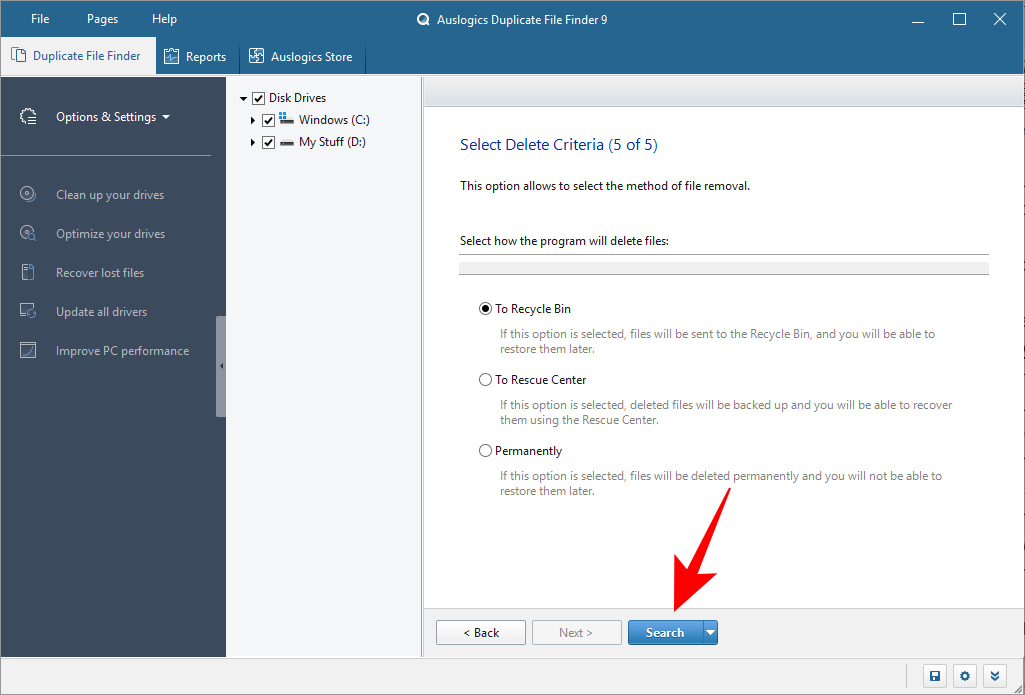
В зависимости от количества файлов в вашей системе и настроек поиска это может занять некоторое время. После завершения поиска вы найдете список файлов и их дубликатов. Чтобы выбрать только дубликаты, щелкните стрелку рядом с надписью «Выбрать» внизу.
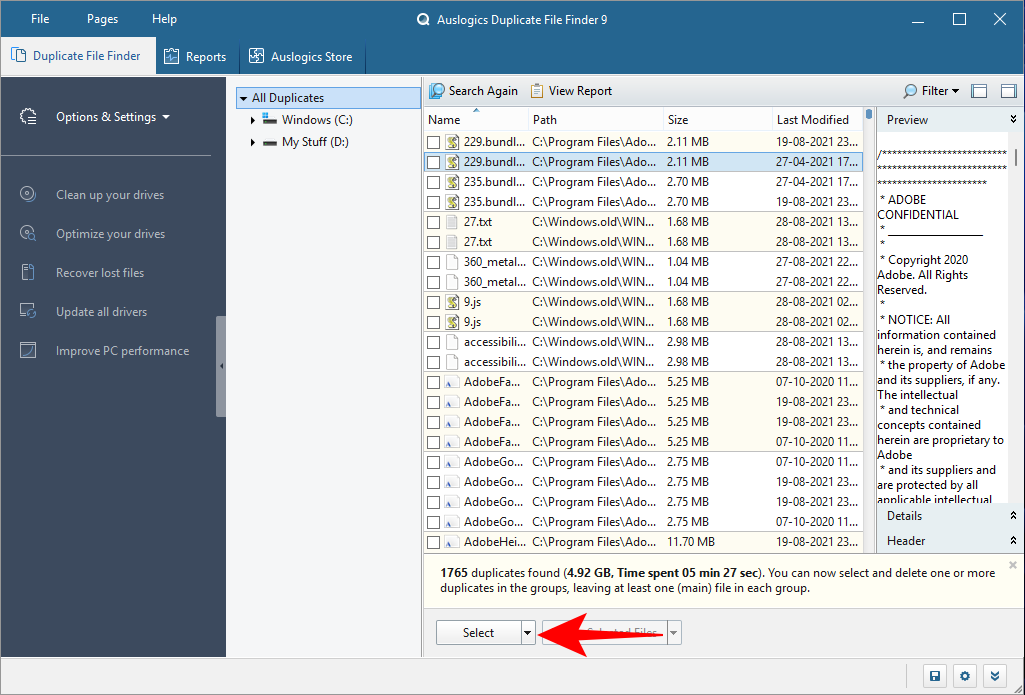
Выберите вариант (рекомендуется «Выбрать все дубликаты в каждой группе»).
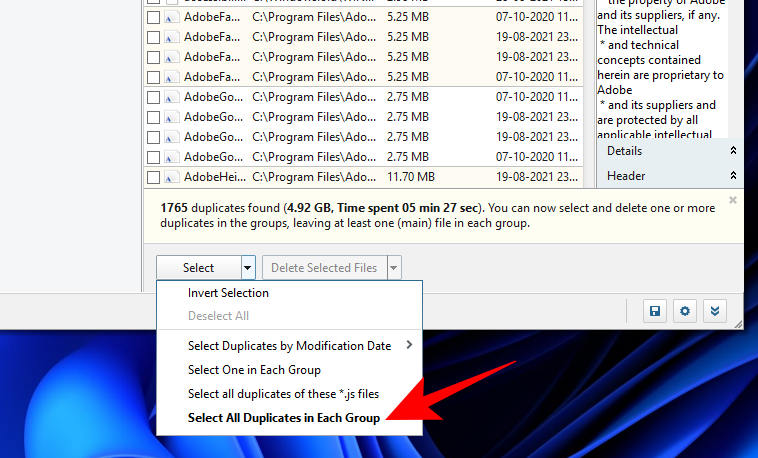
Затем щелкните стрелку рядом с «Удалить выбранные файлы» и выберите способ их удаления (рекомендуется «В корзину»).
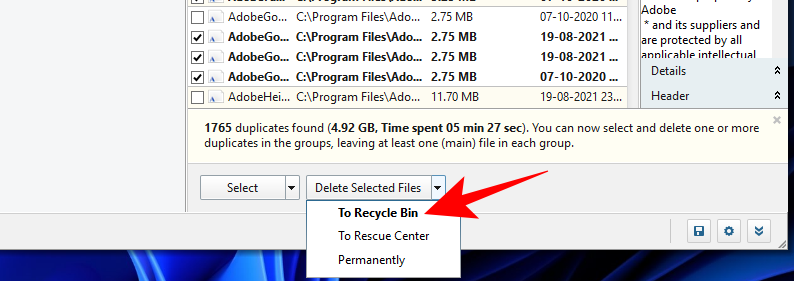
Теперь идите и нажмите Удалить выбранные файлы.
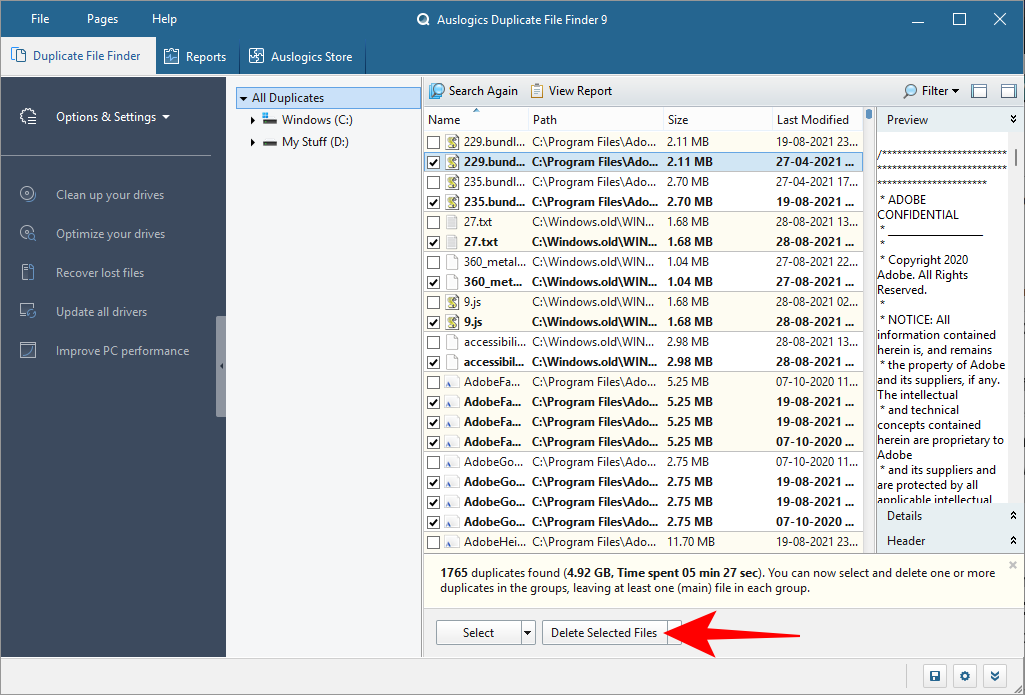
Auslogics Duplicate File Finder с простыми, но эффективными параметрами настройки поиска и чистым пользовательским интерфейсом — идеальный инструмент для поиска дубликатов файлов на вашем компьютере и их удаления в процессе.
Заключение
Дублирующиеся файлы могут замедлить работу вашего компьютера, и попытка найти их самостоятельно – утомительная задача.

-
(49) (12) (99) (27) (2 118) (66) (39) (23) (778) (33) (3) (107) (322) (81) (18)

Anything in here will be replaced on browsers that support the canvas element
Вы узнаете, как зашифровать файл с помощью открытого ключа и расшифровать его с помощью закрытого ключа из командной строки. Принцип работы шифрования GPG Если вам нужно отправить зашифрованный файл получателю с помощью GPG, выполните следующие действия. Импортируйте открытый ключ получателя в свою связку ключей. Зашифруйте файл с помощью открытого ключа получателя. Отправьте зашифрованный файл получателю. […]
В попытке остановить пиратство ОС Windows команда разработчиков Microsoft придумала поместить водяной знак в углу до тех пор, пока пользователи не приобретут лицензию и не активируют ОС Windows. Если в вашей системе установлена пиратская копия Windows, вы должны были заметить уведомление с водяным знаком “Активировать Windows”. К счастью, пользователи Linux никогда не получают подобных уведомлений. […]
Анализ логов имеет большое значение в расследовании, и эта статья представляет собой небольшое введение в аудит журналов. Файл лога может содержать такую информацию, как кто получает доступ к активам компании, как он/она получает доступ, когда и сколько раз. Анализ логов может быть различным для разных типов атак и источников журналов. В данной статье рассматривается аудит […]
В наши дни USB-накопители и SD-карты стали повседневными техническими аксессуарами. Однако их повсеместное использование также создает проблему безопасности. П оскольку на этих устройствах часто хранятся личные данные, их необходимо полностью очистить, прежде чем передавать кому-то другому. Кроме того, полезно избавиться от любых данных на устройствах хранения, прежде чем выбрасывать их. Linux предлагает несколько инструментов, которые […]
Репутация IP основана на черных списках и списках спама в сочетании с публичными данными о владении. Эти данные, как правило, должны быть чистыми, если ваша компания не занимается спамом и может быстро обнаружить и остановить заражение вредоносным ПО. Поэтому для большинства компаний их рейтинг в значительной степени определяется тем, какие заголовки безопасности установлены на веб-сайтах, […]












